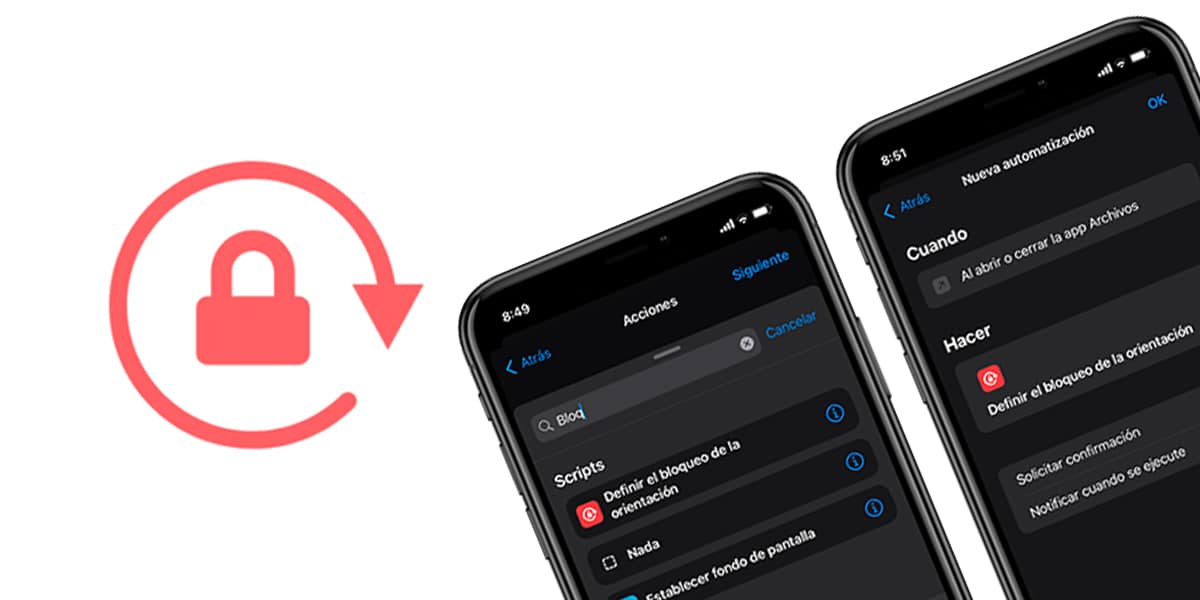
Die Besonderheiten von iOS und iPadOS werden entdeckt, wenn alle ihre nativen Apps und Einstellungen verwendet werden. Eine dieser riesigen Apps ist Shortcuts, ein sehr nützliches Tool, das Ihnen dies ermöglicht Erstellen Sie Automatisierungen und Workflows für nahezu alles. Dank seiner Kompatibilität mit HomeKit Wir können auch einen Teil unseres Hauses automatisieren. Es wird auch für andere Arten von automatischen Mechanismen verwendet. Heute zum Beispiel Wir zeigen Ihnen, wie Sie die Bildschirmausrichtung Ihres iPhones oder iPads bei einigen Apps automatisch sperren und müssen nicht darauf warten, dass sich der Bildschirm dreht, wenn wir das erste Mal eintreten.
Machen Sie sich keine Sorgen über die Sperrung der Bildschirmausrichtung: Dies geschieht automatisch
Die Bildschirmsperre ist eine der nützlichsten Optionen für jeden Benutzer. Dadurch kann das iPhone gezwungen werden, in einer der beiden Positionen (vertikal oder horizontal) zu bleiben, unabhängig von der Position unseres Geräts. Es ist sehr komfortabel, wenn wir in sehr horizontaler Position arbeiten oder eine App aufrufen, da das iPhone oder iPad den Bildschirm automatisch dreht. Durch die Aktivierung der Bildschirmsperre vermeiden wir diese unangenehme Situation. Für Sperren oder entsperren Sie die Kurve wir müssen es einfach tun Wischen Sie über das Kontrollzentrum und schalten Sie das Symbol ein oder aus mit einem Schloss und einem Kreis mit einem Pfeil.
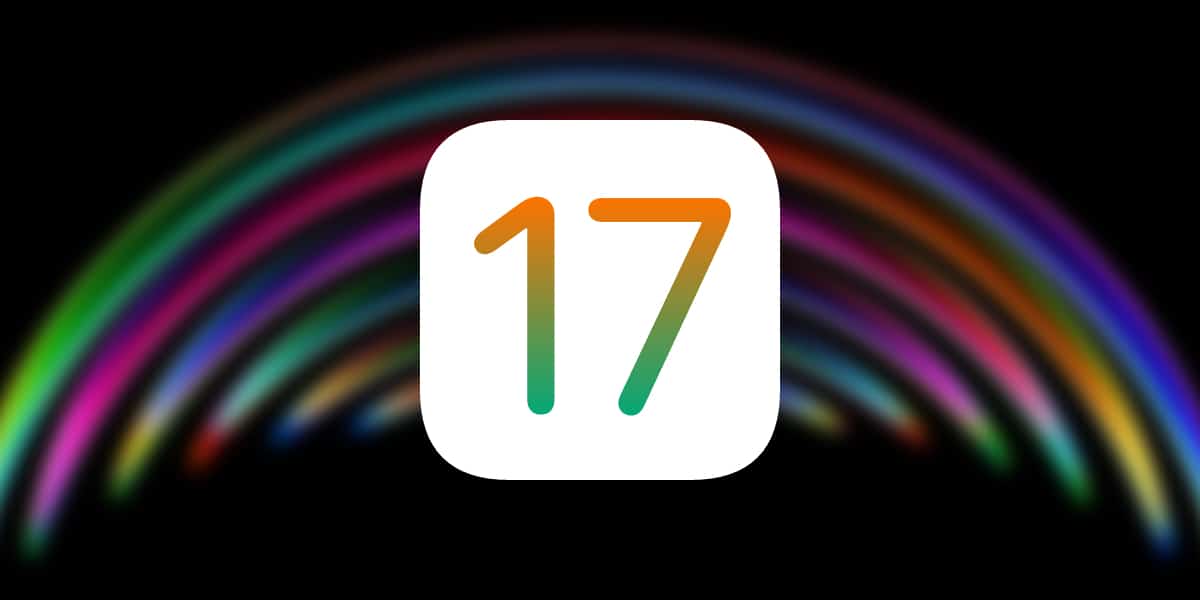
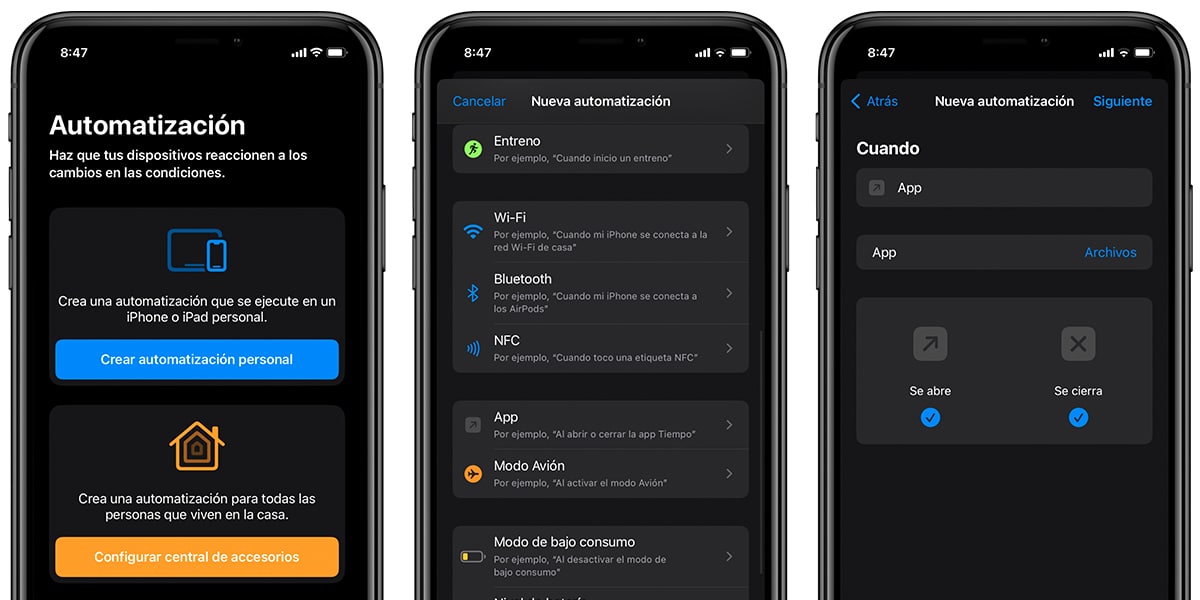
Heute werden wir es lernen Für einige Apps wird die Bildschirmdrehung automatisch gesperrt. Das heißt, immer wenn wir eine App aufrufen, die basierend auf unserer Position gedreht werden kann, aktiviert das iPhone die Rotationssperre. Dazu werden wir die folgenden Schritte durchführen und dabei berücksichtigen, dass wir a intensive Nutzung von Shortcuts:
- Öffnen Sie die Shortcuts-App.
- Klicken Sie unten auf die Uhr „Automatisierung“.
- Klicken Sie auf „Benutzerdefinierte Automatisierung erstellen“.
- Wischen Sie, bis Sie „App“ finden, und tippen Sie auf das Symbol.
- Stellen Sie sicher, dass die Optionen „Öffnet“ und „Schließt“ aktiviert sind.
- Klicken Sie auf „App“ und wählen Sie die gewünschte Anwendung aus.
- Klicken Sie oben rechts auf „Weiter“.
- Als nächstes fügen wir die Aktion hinzu, indem wir auf „Aktion hinzufügen“ klicken.
- Und wir suchen nach: „Ausrichtungssperre definieren“.
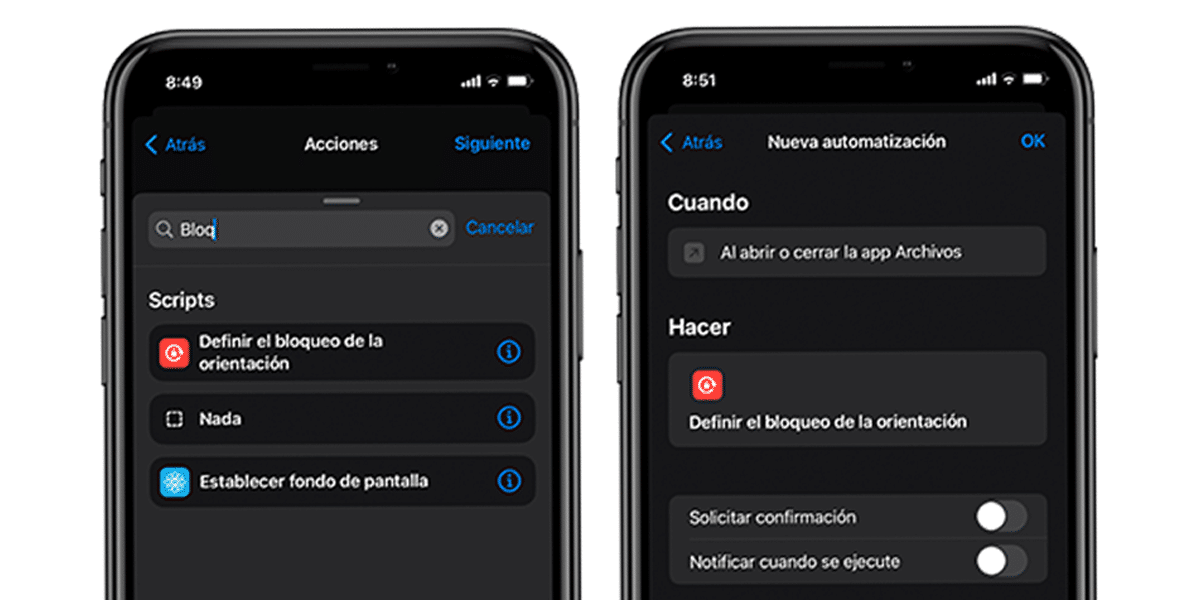
- Sobald das Skript fertig ist, Wir entscheiden, ob die automatische Sperrung aktiviert oder deaktiviert werden soll. Wenn wir möchten, dass der Bildschirm beim Betreten gedreht wird, lassen wir „Deaktivieren“. Wenn wir möchten, dass die Rotation nicht möglich ist, belassen wir „Aktivieren“. Klicken Sie auf „Weiter“.
- Sie zeigen uns eine Zusammenfassung der Automatisierung und wir stellen sicher, dass „Bestätigung anfordern“ deaktiviert ist und klicken auf „OK“.
Bereit!
